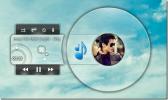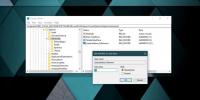Kuidas pääseda juurde arvuti BIOS-ile
BIOS on põhiline sisend- / väljundsüsteem, millega on kaasas kõik turul olevad sülearvutid ja lauaarvutid. Tavaliselt ei pea te seda kasutama, kui teil on Windowsi installitud. Tegelikult pole sellel esiteks juurdepääsu saamiseks mingit põhjust. See tähendab, et see pole midagi, mida te ei pea kunagi muutma. BIOS sisaldab süsteemiseadeid, mida peate vahetevahel muutma. Näiteks BIOS on koht, kus muudate oma esimest alglaadimisseadet. BIOS-ile on arvutis väga lihtne juurde pääseda. Süsteemi käivitudes peate koputama konkreetset võtit. Enne Windowsi alglaadimislogo nägemist peate seda koputama. Ainus keeruline osa on teada, millist klahvi koputada. Võti erineb süsteemiti, nii et proovime kõigi nende saadaolevate arvutite jaoks koostada nende võtmete loendi.
Veenduge, et teil pole Kiire käivitamine lubatud Windowsis. Kui proovite BIOS-i juurde pääseda, peate võib-olla lisaks muudele funktsiooniklahvidele kasutama ka Fn-klahvi.
Acer
Koputage F2-klahvi korduvalt või hoidke seda all, kui lülitate oma ASUS-i sülearvuti sisse, et pääseda juurde BIOS-i.
ASUS
F2
Hoidke all klahvi F2 ja vajutage seejärel toitenuppu. Hoidke all klahvi F2, kuni näete oma BIOS-i ekraani (pilt viisakalt ASUS-i tugiteenuste lehel).
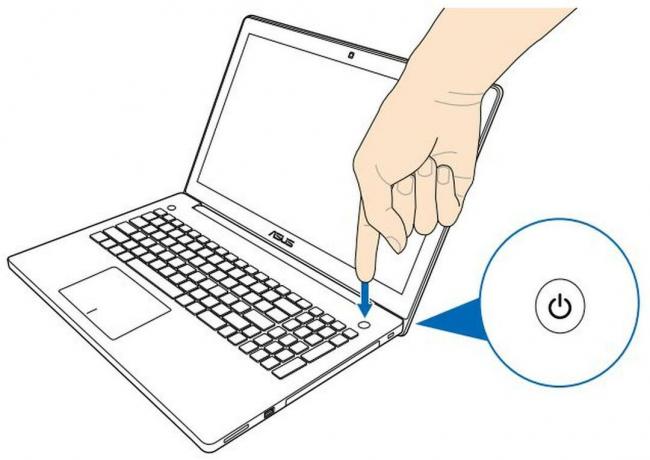
Del Key
Kui klahv F2 ei vii teid teie BIOS-i, peate võib-olla proovima Delit, st klahvi Kustuta. Puudutus on siis, kui oma süsteemi buutite, või hoidke seda all, kui käivitate, et pääseda oma BIOS-i.
Dell
Delli sülearvuti BIOS-võti on F2 võti. Lülitage sülearvuti sisse ja koputage korduvalt F2-klahvi. Pange tähele, et peate võib-olla Fn-klahvi all hoidma, kui koputate klahvi F2.
HP
BIOS-i juurde pääsemise võti erineb erinevates HP toodetes. Nad pole seda standardinud ja proovida on vaja üsna palju võtmeid.
Escape + F10
Kõige tavalisem võti on põgenemisklahv. Lülitage sülearvuti sisse ja koputage klahvi Escape. Näete loendit muudest menüüdest, millele saate juurde pääseda, ja teie BIOS on üks neist. BIOS-i säte seostatakse klahviga F10. Puudutage seda, et pääseda juurde oma HP sülearvuti BIOS-ile. See tähendab põhimõtteliselt, et peate BIOS-i pääsemiseks koputama kahte klahvi.
F10
Mõnedes HP sülearvutites avab F10-klahvi koputamine BIOS-i sätted.
F2
Koputage sülearvuti käivitamisel F2. Näete teist menüüd, mis ütleb teile, millist F-nuppu oma BIOS-i pääsemiseks vajutada.
F6
Kui kolm ülaltoodud kombinatsiooni ei tööta, proovige klahvi F6. Protsess on sama. Taaskäivitage sülearvuti ja koputage klahvi F6.
Lenovo
Lenovo sülearvutitel on paar erinevat võtmekomplekti, sõltuvalt teie sülearvuti mudelist.
F1
Kui teil on Lenovo Thinkpad või ThinkCenter, koputage sülearvuti buutimisel F1-klahvi. Oodake Lenovo pritsikuva / logo ja koputage seejärel nuppu, et pääseda oma BIOS-i menüüsse. Kui olete sisse lülitatud, annab teie süsteem piiksu.
F2
Kui teil on Lenovo Idea või midagi sellist, mis pole Thinkpad või ThinkCenter, proovige süsteemi käivitamisel kasutada klahvi F2.
Samsung
Käivitage süsteem ja oodake, kuni Samsungi logo ilmub. Koputage BIOS-i juurde pääsemiseks F2-klahvi. BIOS-i ekraan võib erinevates sülearvutimudelites erineda, kuid selle juurde pääsemise võti on alati sama.
Sony
Sonyl oli päeva jooksul mõni suurepärane välimusega sülearvuti. Neil oli üsna rikkalik joon, nii et loomulikult võite oodata oma BIOS-i juurde pääsemiseks mõningaid variatsioone.
F2 + toitenupp
Kui teil on S või Z seeria sülearvuti, hoidke F2-klahvi all ja seejärel vajutage süsteemi sisselülitamiseks toitenuppu. Ärge vabastage klahvi F2 enne, kui olete jõudnud oma BIOS-i.
Abivõti
Lülitage oma süsteem sisse ja koputage BIOS-i pääsemiseks abistamisklahvi. Abiklahv on spetsiaalne klahv, mida te ei leia teistelt sülearvutitelt. Teil ei pruugi seda isegi kõigil Sony sülearvutitel olla, kuid kui teie mudelil on abistamisklahv, võib see teid suunata otse teie BIOS-i. See näib esinevat Vaio Z Flip sarjas.

Toshiba
F2
Koputage Toshiba sülearvuti BIOS-i juurde pääsemiseks F2-klahvi.
F12
Kui klahv F2 ei tööta, peate oma BIOS-i sätete juurde pääsemiseks oma süsteemi taaskäivitama ja toksama klahvi F12.
Windows 10 seaded
Hoidke all Shift-klahvi ja klõpsake toitenumbris nuppu Restart start. See taaskäivitab teie süsteemi, kuid töölauale buutimise asemel näete täiustatud käivitusvalikuid. Klõpsake tõrkeotsingut> Täpsemad suvandid> UEFI püsivara sätted ja klõpsake käsku Taaskäivita. Saate alglaadimise oma BIOS-i. Andmeid ei lähe kaduma ja Windowsi installimisega ei juhtu midagi.

otsing
Viimased Postitused
Kuidas parandada nuppu Start Menu, mis ei tööta opsüsteemis Windows 10
Menüü Start on Windowsi põhiosa. Ehkki saate rakendusi nende kausta...
Mirro on Windows 7 Aero Glass ilmega läbipaistev helimängija
Varem vaatasime üle Mirro Skin ja CD-art Windows Media Playeri ilme...
Kuidas saada Windows 10 hüppeloendisse rohkem üksusi
Kui teete paremklõpsu tegumiribal rakenduse ikoonil, saate loendi t...